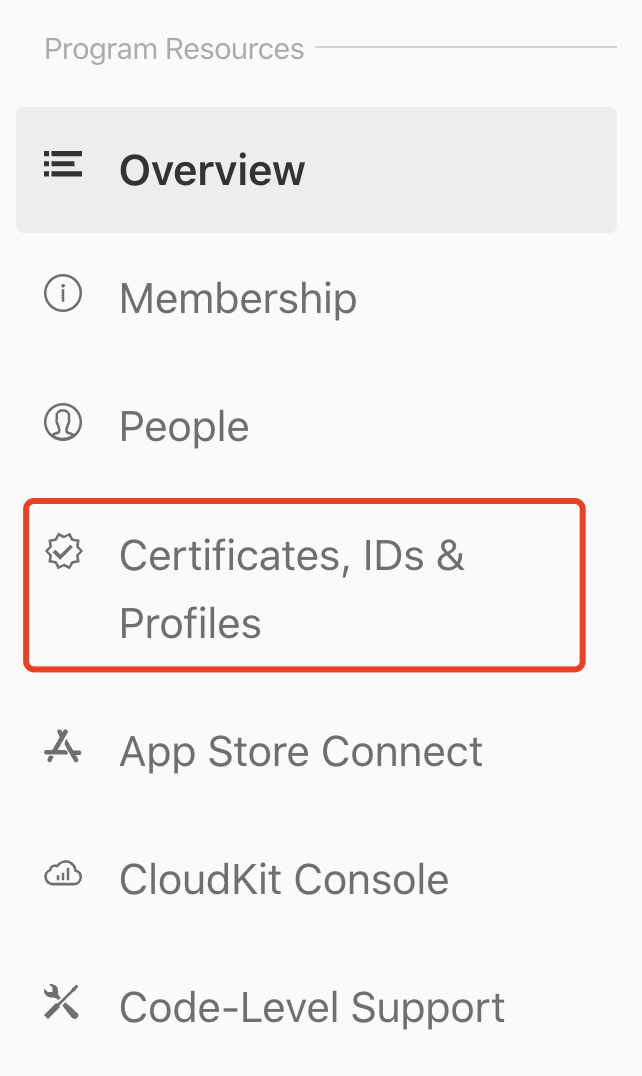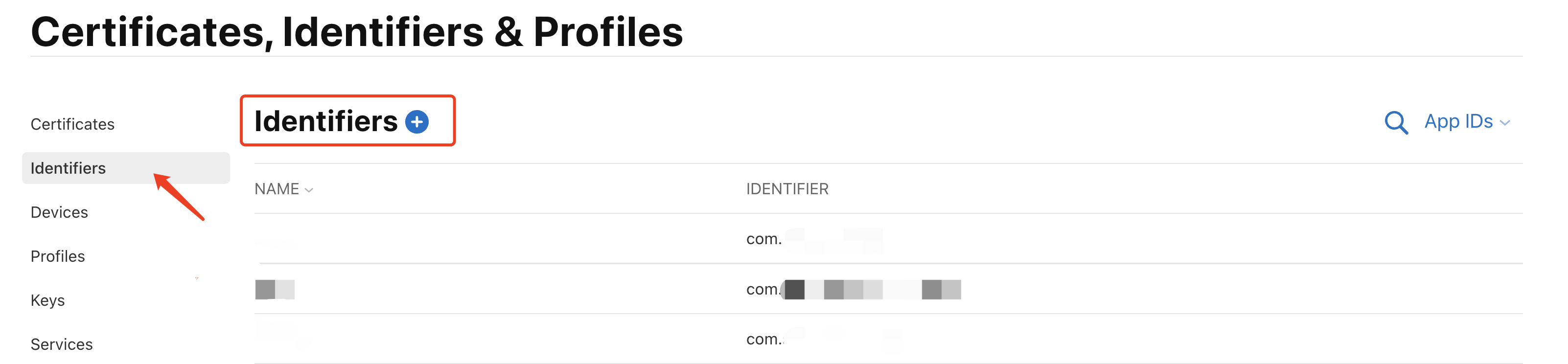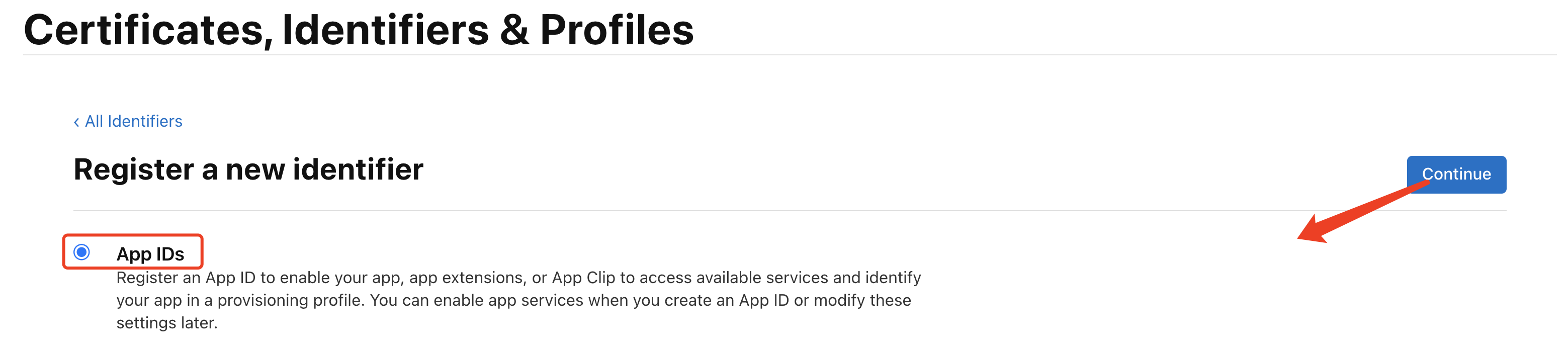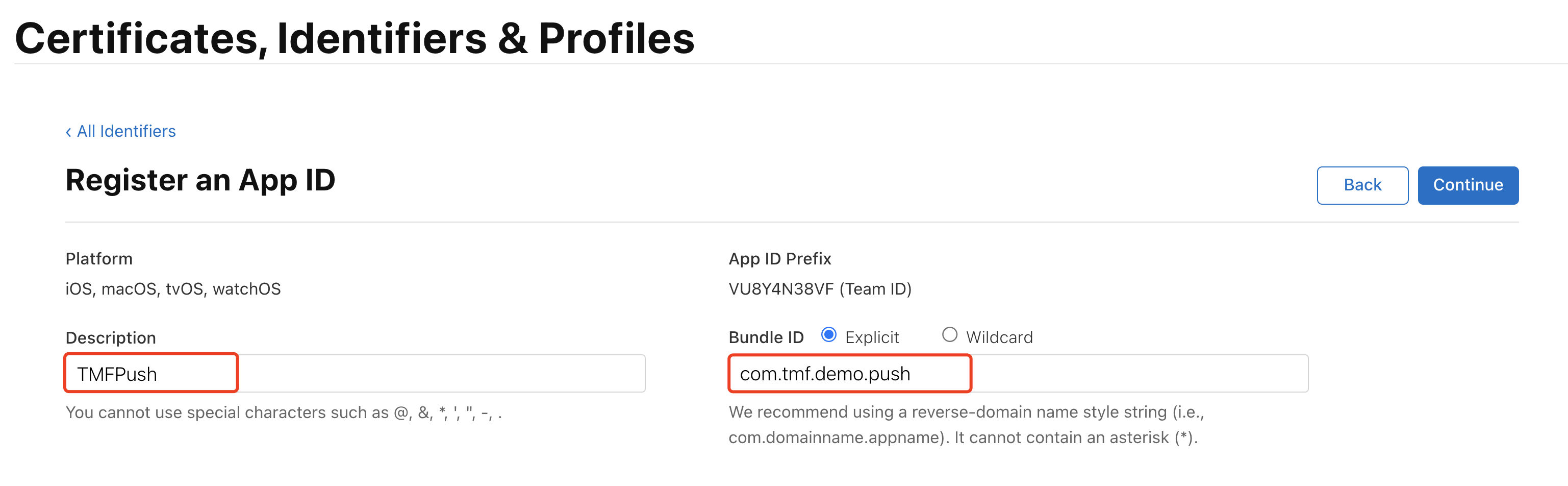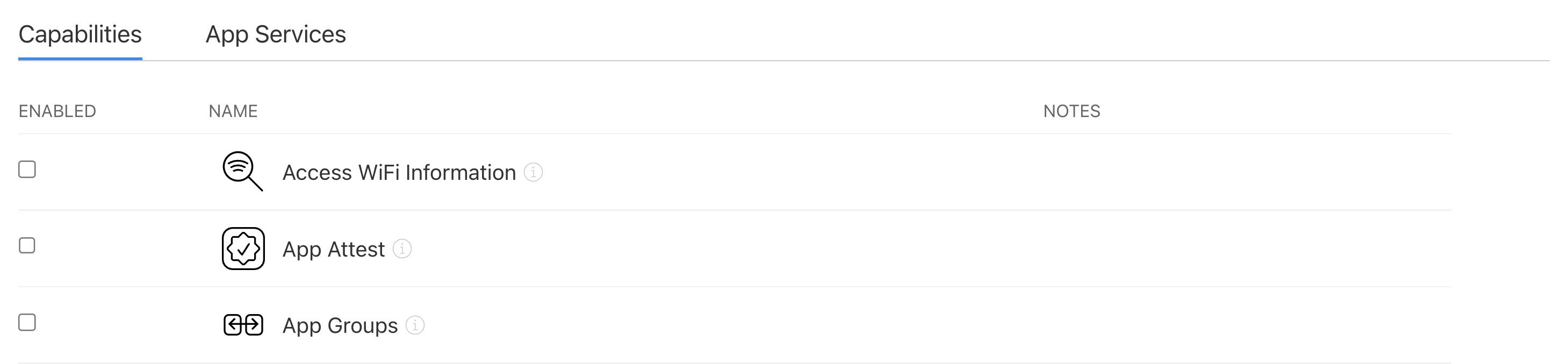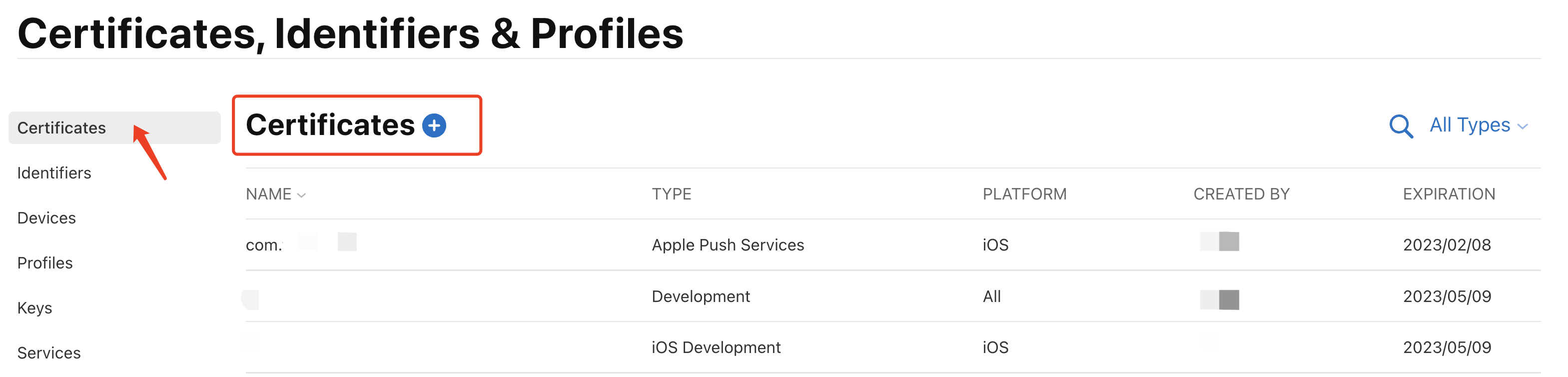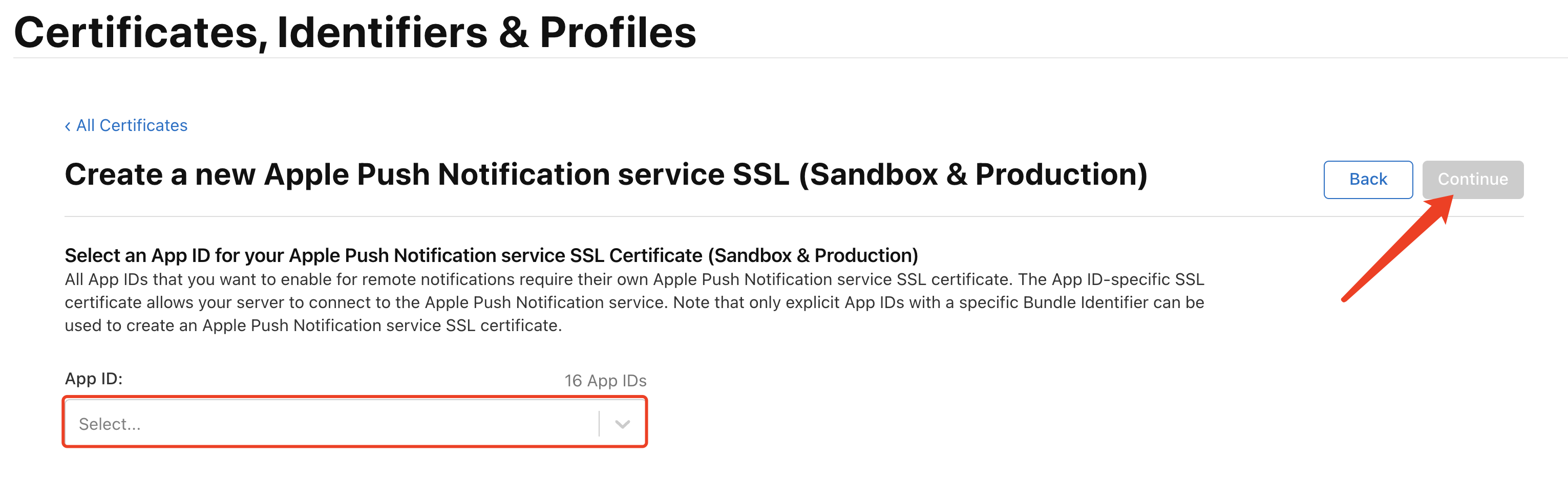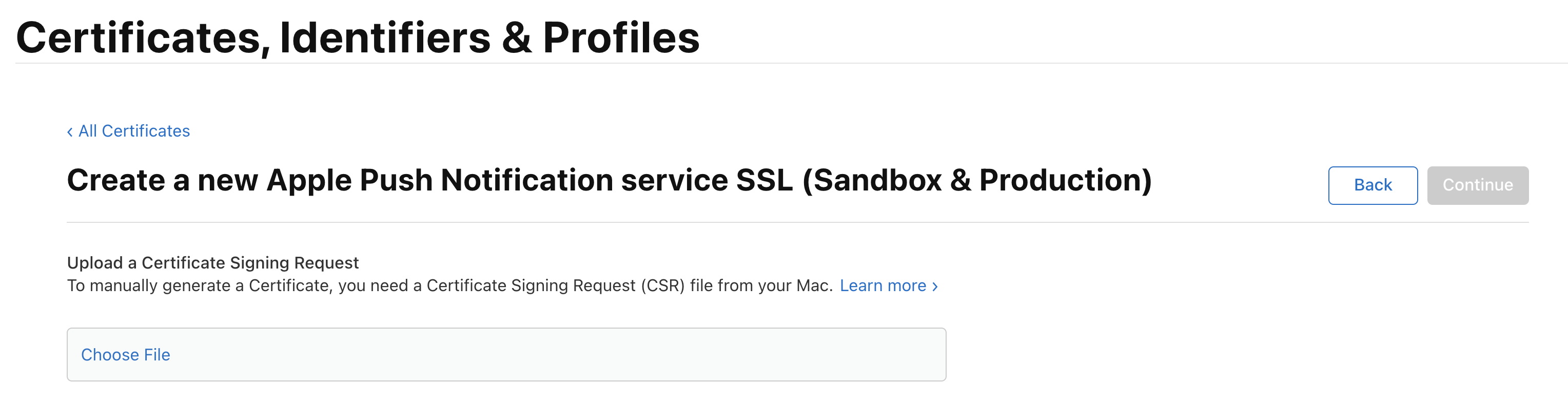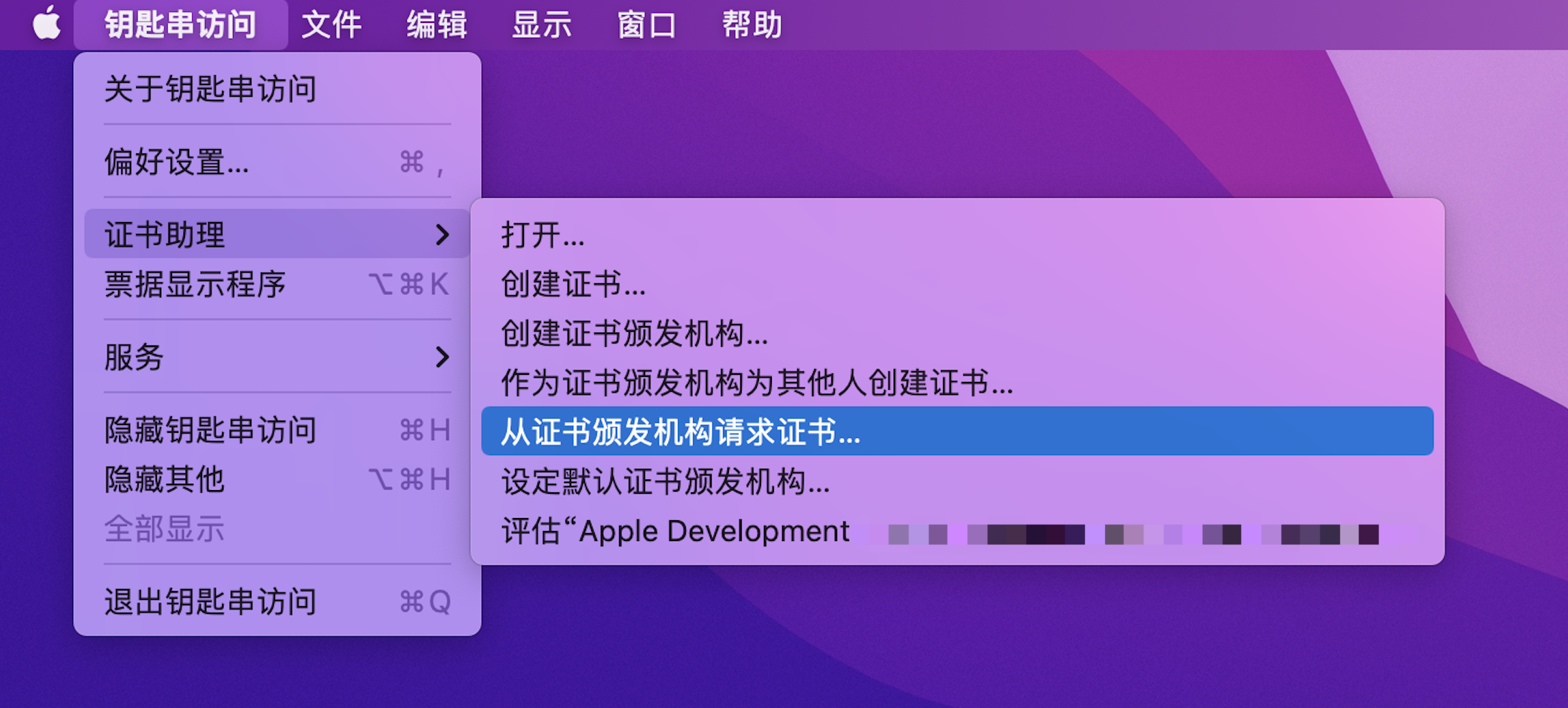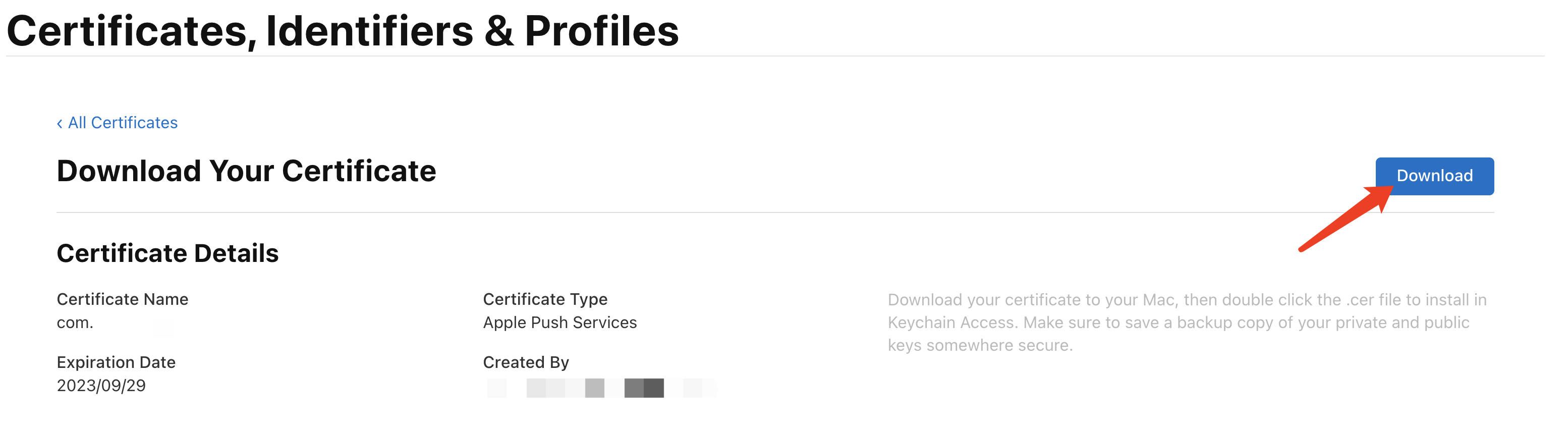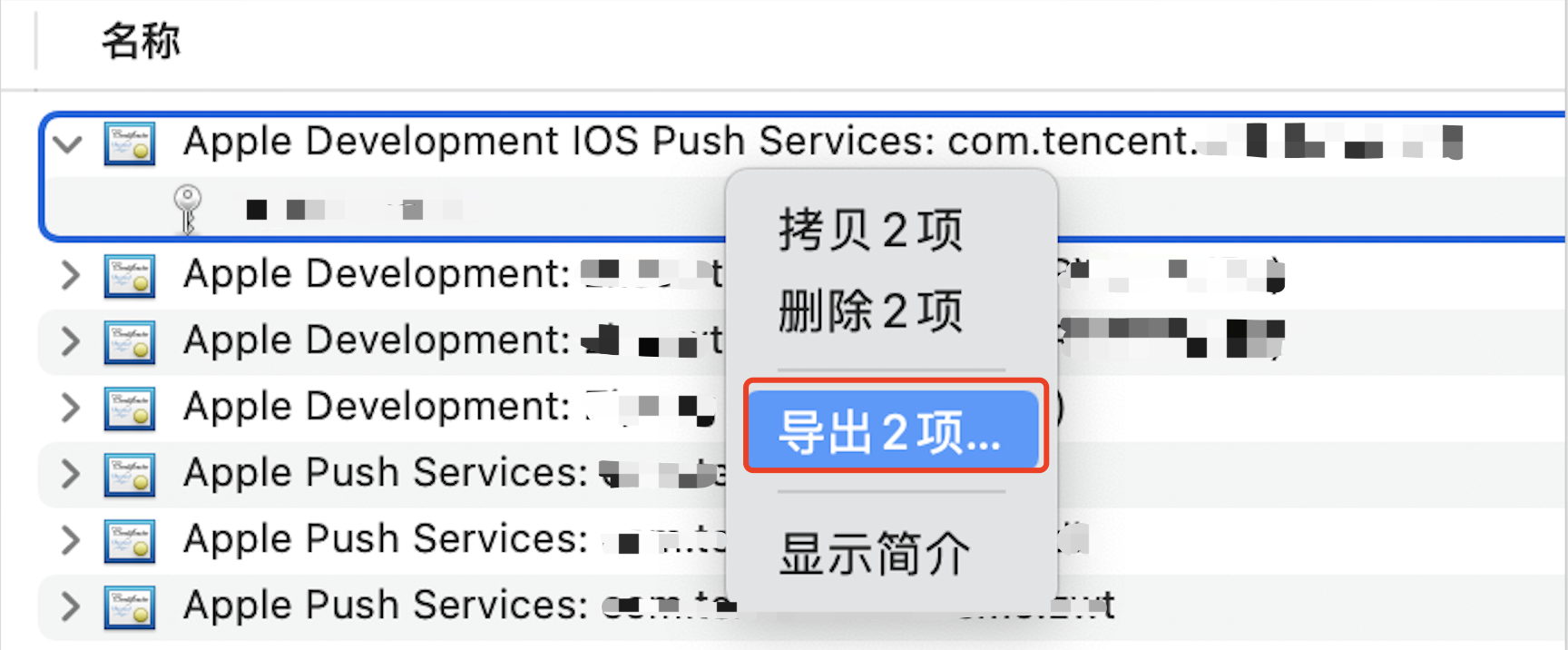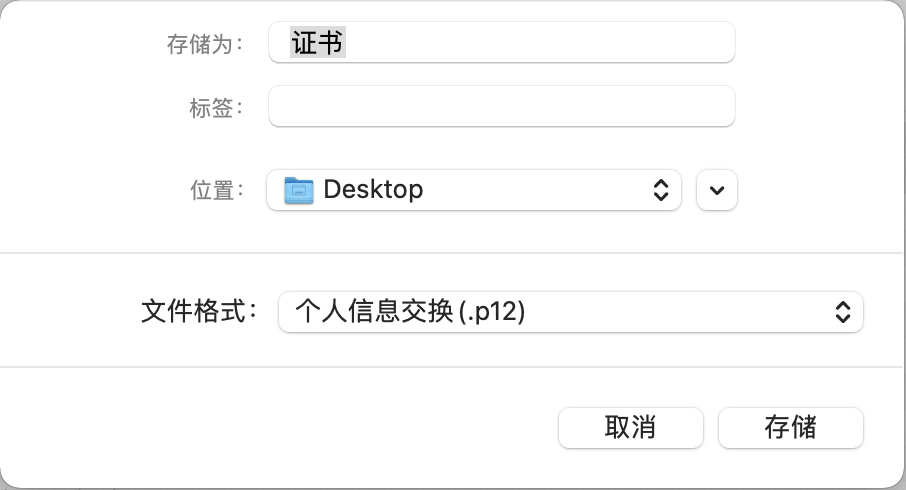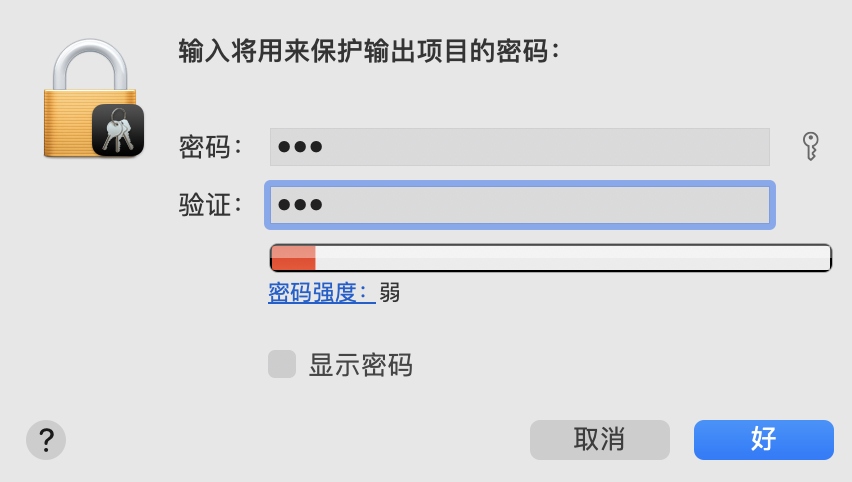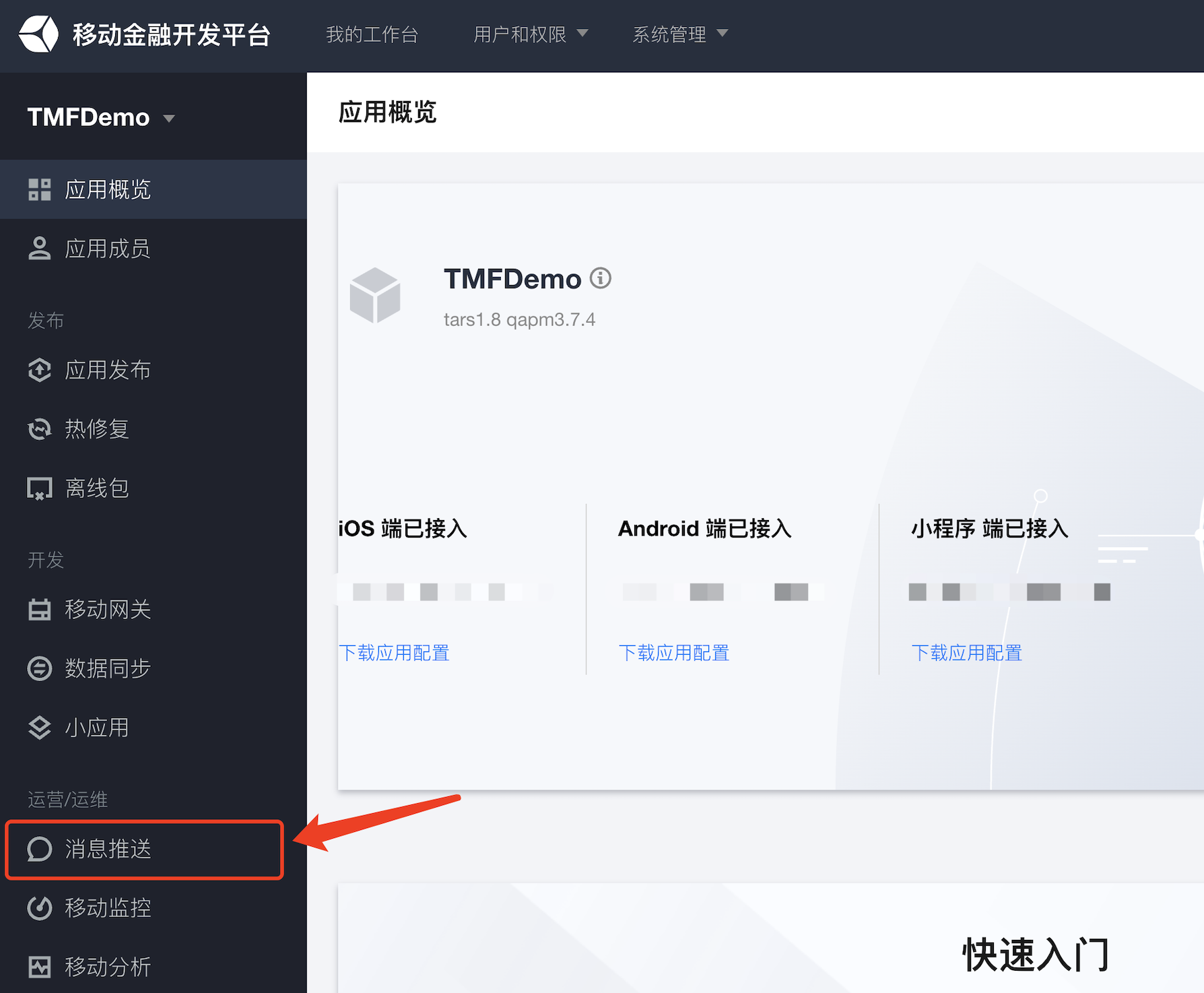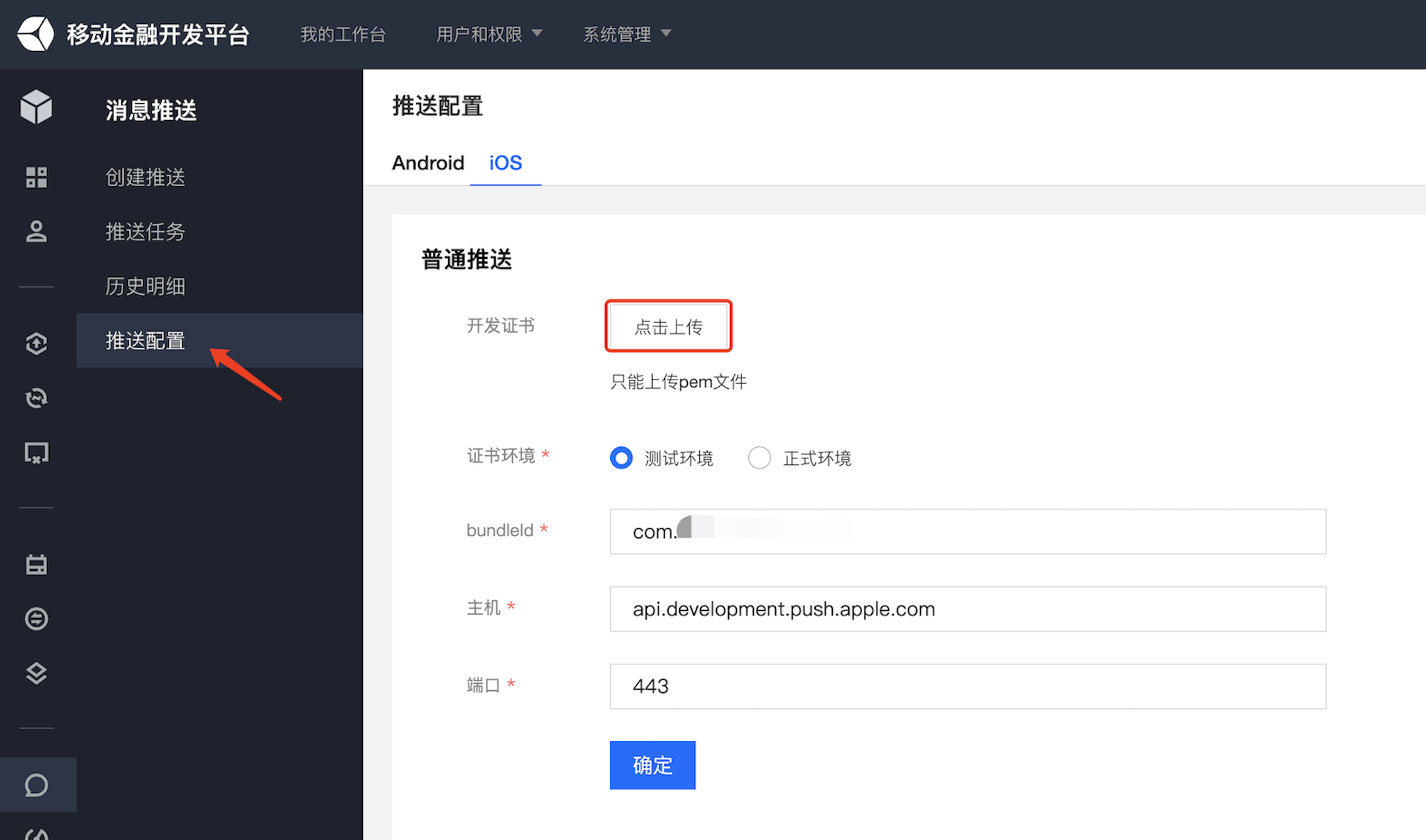iOS 推送证书设置指南
在苹果开发者网站创建推送证书
创建应用程序ID
打开苹果开发者网站,登录开发者账户。
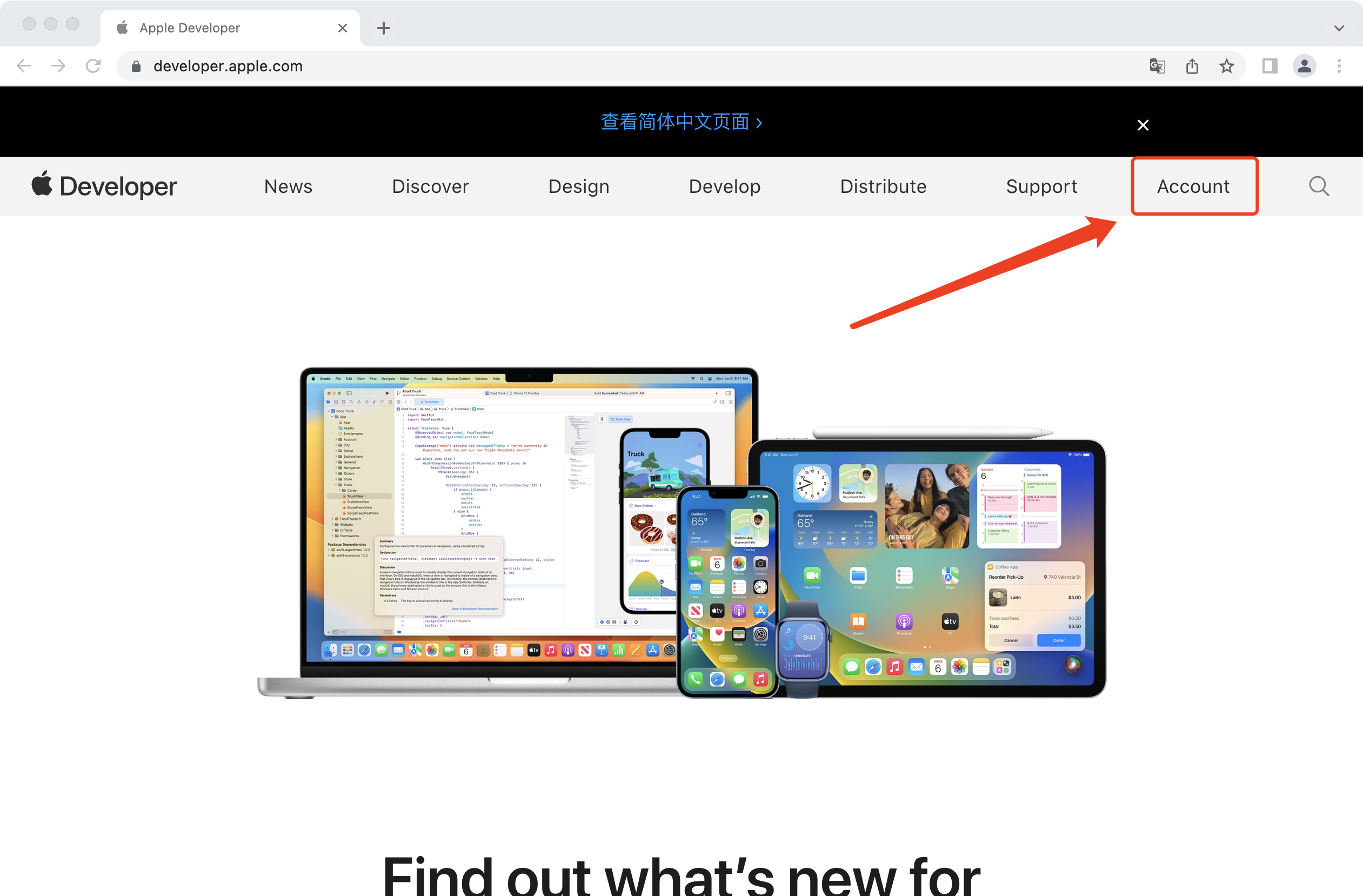
创建应用 ID,填写应用的 NAME 和 Bundle ID 。
为 App 开启 Push Notification 功能。如果是已经创建的 App ID 也可以通过设置开启推送功能。
创建推送证书
选择合适的 APNs 证书种类。如图所示, APNs 证书有开发(Development)和生产(Development & Priduction)两种。
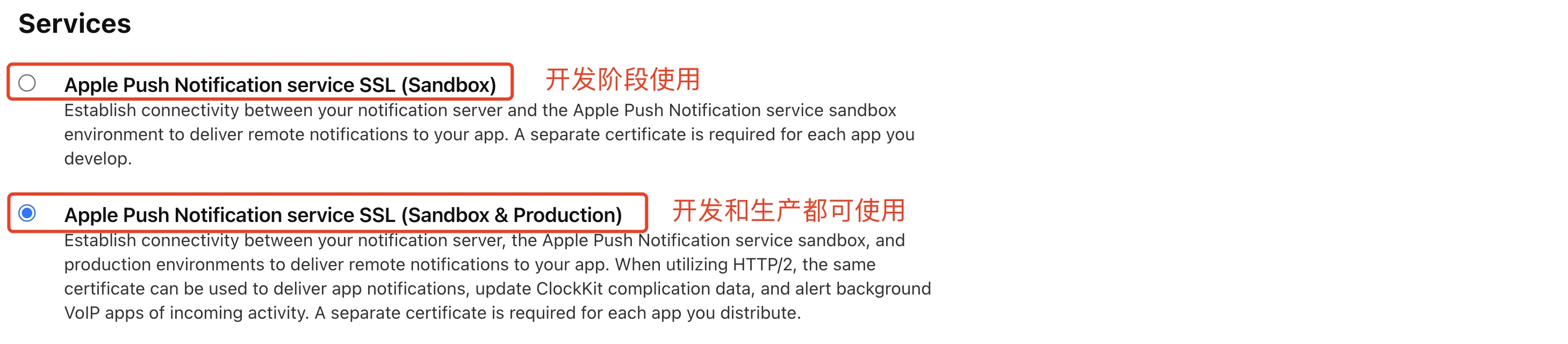
单击 Continue ,之后选择刚刚创建的证书绑定 AppID。
单击 Continue,上传证书请求文件(CSR)请求下载证书(CSR 文件在下一步创建)。
创建证书请求文件并请求证书
选择存储到磁盘,并填入相应的邮箱地址和常用名称,完成后单击继续会生成证书请求文件。证书请求文件后缀为 .certSigningRequest 。
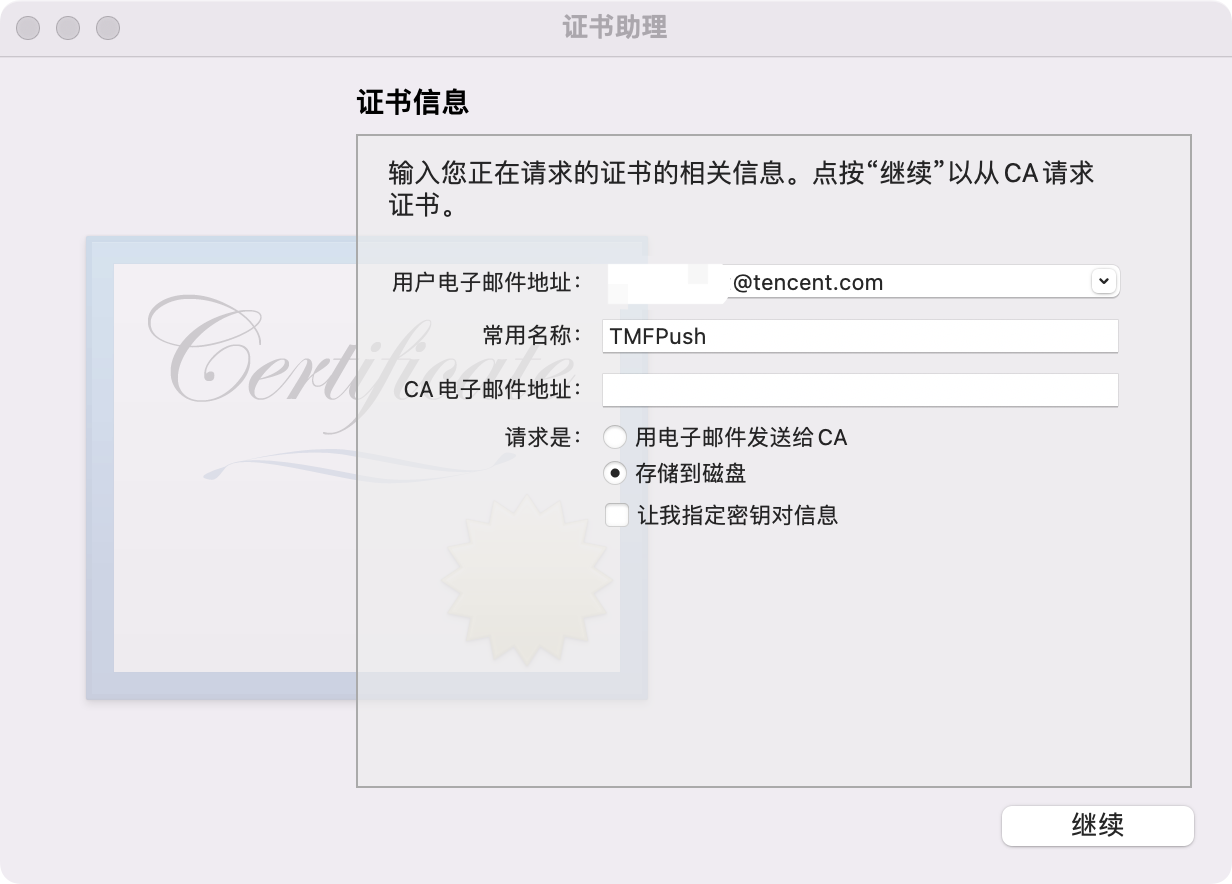

回到浏览器的 CSR 上传页面,上传刚刚生成的 CSR 文件。
生成证书成功后,单击 Download 按钮下载推送证书文件。推送证书文件后缀名是 .cer 。
导出pem格式证书
从钥匙串访问导出p12格式推送证书
生成Pem证书
打开系统自带的终端应用,并将目录切换至 p12 证书所在目录。
输入脚本导出 pem 文件。
openssl pkcs12 -in 证书.p12 -out 证书.pem -clcerts -nodes输入证书密码(p12导出时设置的密码,上文中的123)后等待片刻便会生成 .pem 格式证书文件。成功生成文件会提示 OK。

-
- Apple Push Services 表示这个证书文件是生产推送文件,开发环境和生产环境都可以使用。
- BEGIN CERTIFICATE 表示证书内容开始。
- BEGIN PRIVATE KEY 表示证书私钥开始。请确保pem文件中包含此项,否则推送会失败。